WhatsApp no tiene aplicación para Android Auto propiamente dicha, aunque desde la actualización de junio de Android Auto aparece en el menú de aplicaciones y se facilita enviar mensajes de WhatsApp.
Te contamos cómo puedes enviar mensajes de WhatsApp desde Android Auto, tanto mensajes nuevos como responder a mensajes que te llegan. Como es comprensible, buena parte del proceso será mediante comandos de voz.
Envía un WhatsApp desde Android Auto
Antes de nada, Google puede leer los mensajes de WhatsApp que te han llegado al móvil si se lo pides, diciendo "Ok, Google, lee mis mensajes". Estos mensajes aparecen además como notificaciones, aunque la forma más fácil de consultarlos es tocar en el icono de WhatsApp.
Aunque no haya ningún mensaje, puedes pedirle de viva voz al Asistente que envíe un mensaje con el comando "Ok, Google, envia un mensaje en WhatsApp", aunque hay una forma algo más directa de hacerlo: con el botón Nuevo, tras tocar en el icono de WhatsApp.

Este botón es básicamente el equivalente de "envía un mensaje de WhatsApp", pues el resto del proceso continúa en el Asistente de Google. Primero, te pide que le digas el destinatario del mensaje.
Después te tocará dictar el mensaje al Asistente de Google. Antes de enviarlo, el Asistente te leerá el mensaje de vuelta y te pedirá confirmación. Si aceptas, el mensaje se enviará (o debería enviarse, pues el sistema falla a veces).

El método anterior es útil para escribir a alguien que no te ha escrito recientemente, pues la pantalla de WhatsApp en Android Auto solo muestra las conversaciones con nuevos mensajes que has recibido mientras Android Auto estaba activo.
Para responder a una conversación, tienes varias opciones. Desde esta misma pantalla, si tocas en una conversación, el Asistente de Google te leerá los mensajes. Tras terminar de leer, te pedirá si quieres responder. Una vez más, debes dictar el mensaje y después deberás confirmar que el Asistente te ha entendido correctamente.

De igual modo, cada vez que le pidas al Asistente de Google que te lea los mensajes pendientes, te preguntará si quieres responder a cada conversación. Todo el proceso no es muy visual (lo único que se muestra en la pantalla es la animación del Asistente hablando o escuchando) lo cual es probablemente una buena idea para evitar distracciones. Ni siquiera es posible leer el historial de mensajes, solo se muestra el último.


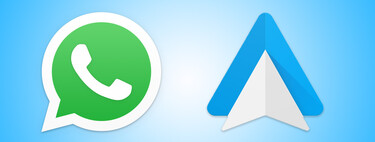



Ver 1 comentarios